wps ppt/excel/脑图怎么在每一页加水印 wps脑图怎么在每一页加水印
如何在wps PPT/Excel/脑图中的每一页添加水印?这是很多人常常遇到的问题,在wps脑图中添加水印的方法相对简单,只需在页面设置中选择添加水印的选项,并设置水印的内容和样式即可。而在wps PPT/Excel中,可以通过在幻灯片母版或工作表中插入水印来实现。水印可以是文字、图片或自定义的形状,可以用于保护文档的版权或标识文档的属性。添加水印可以提高文档的专业性和独特性,使其更加出色。下面我们将详细介绍如何在这些软件中实现每一页加水印的操作步骤。

wps表格、wps演示、脑图没有直接插入水印的功能哦,您的提议我们会收录,后续会认真的考虑此问题哈~
wps文字里面插入水印的操作:
点击插入-水印-插入水印-选择水印-应用于整篇文档-确定。
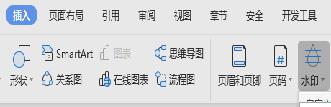
wps表格插入水印的操作:
通过在页眉页脚中插入图片的方式来实现,点击功能区页面布局--页面缩放(如图所示的位置),页眉页脚--自定义页眉(页脚),点击图片,插入图片根据需要进行设置即可。设置完成后可以点击打印预览即可查看到效果。或者您也可以直接点击功能区页面布局--背景图片,直接插入背景图片试试。
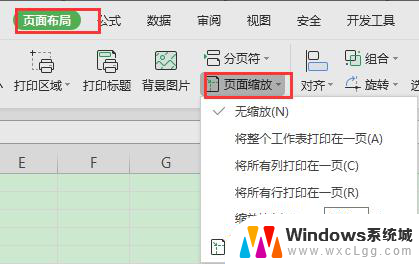
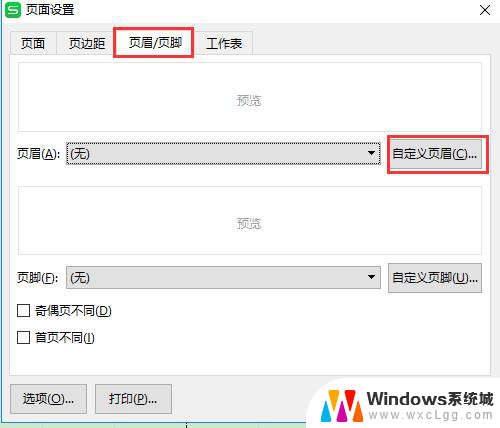
wps演示插入水印的操作:
通过视图-“幻灯片母版”-在右侧窗格内,填充效果选择“图片或纹理填充”,图片来源选择本地文件后,再点击“全部应用”。
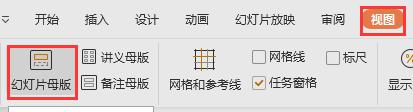
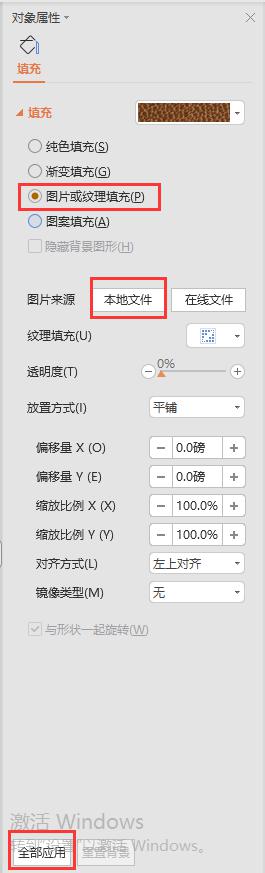
脑图相关操作建议加QQ群:186074255
以上就是wps ppt/excel/脑图怎么在每一页加水印的全部内容,如果你也遇到这种问题,可以根据小编的方法来解决,希望对大家有所帮助。
wps ppt/excel/脑图怎么在每一页加水印 wps脑图怎么在每一页加水印相关教程
-
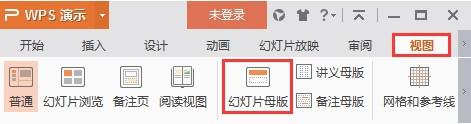 wps怎么给wpp添加水印 wps怎么在wpp中添加水印
wps怎么给wpp添加水印 wps怎么在wpp中添加水印2024-02-29
-
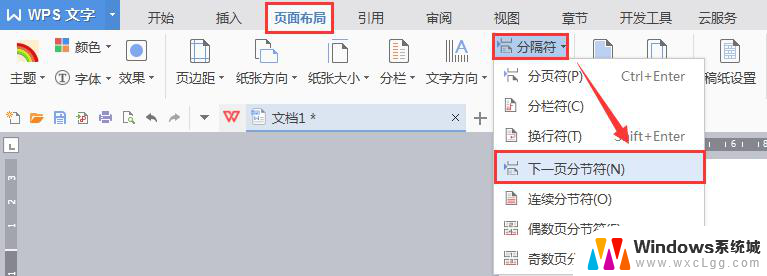 wps如何水印不在所有页 wps如何设置水印不出现在所有页码
wps如何水印不在所有页 wps如何设置水印不出现在所有页码2024-02-25
-
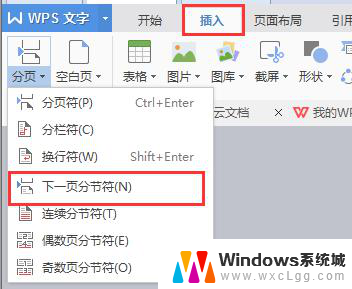 wps每页页眉怎么才能不一样 wps每页页眉怎么才能不重复
wps每页页眉怎么才能不一样 wps每页页眉怎么才能不重复2024-01-12
-
 wps水印如何每张都有 wps水印如何加密
wps水印如何每张都有 wps水印如何加密2024-01-07
-
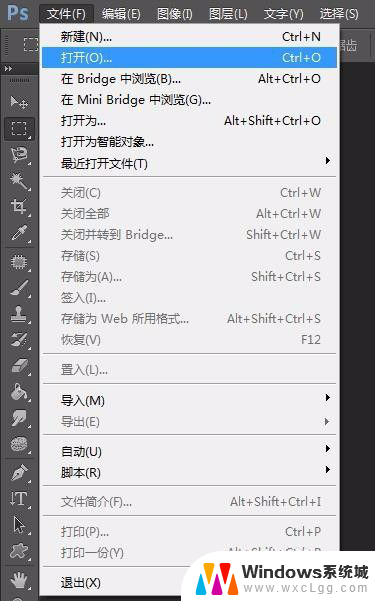 照片怎么去除水印 如何使用软件清除图片上的水印
照片怎么去除水印 如何使用软件清除图片上的水印2023-12-24
-
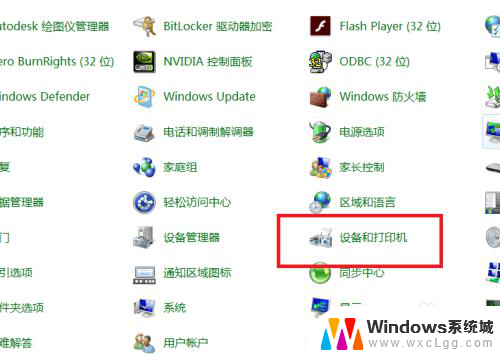 如何设置打印水印 如何在打印文件中添加水印效果
如何设置打印水印 如何在打印文件中添加水印效果2024-05-01
电脑教程推荐
- 1 固态硬盘装进去电脑没有显示怎么办 电脑新增固态硬盘无法显示怎么办
- 2 switch手柄对应键盘键位 手柄按键对应键盘键位图
- 3 微信图片怎么发原图 微信发图片怎样选择原图
- 4 微信拉黑对方怎么拉回来 怎么解除微信拉黑
- 5 笔记本键盘数字打不出 笔记本电脑数字键无法使用的解决方法
- 6 天正打开时怎么切换cad版本 天正CAD默认运行的CAD版本如何更改
- 7 家庭wifi密码忘记了怎么找回来 家里wifi密码忘了怎么办
- 8 怎么关闭edge浏览器的广告 Edge浏览器拦截弹窗和广告的步骤
- 9 windows未激活怎么弄 windows系统未激活怎么解决
- 10 文件夹顺序如何自己设置 电脑文件夹自定义排序方法